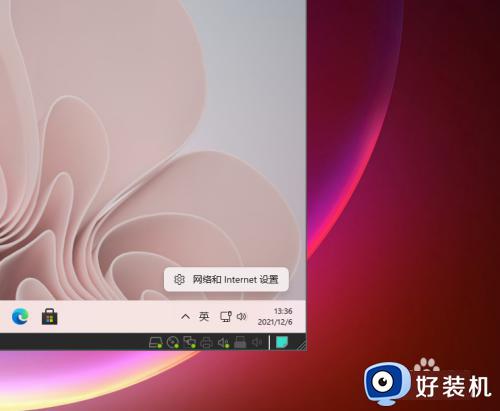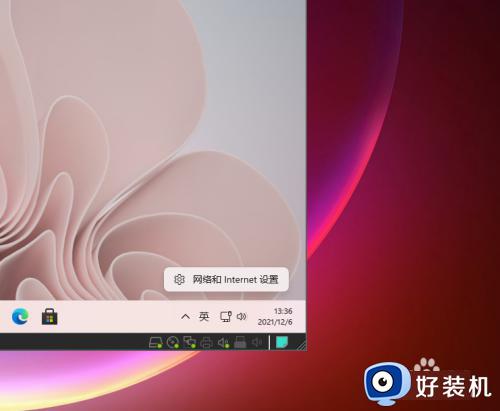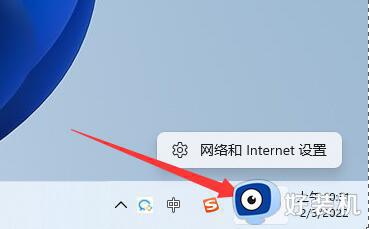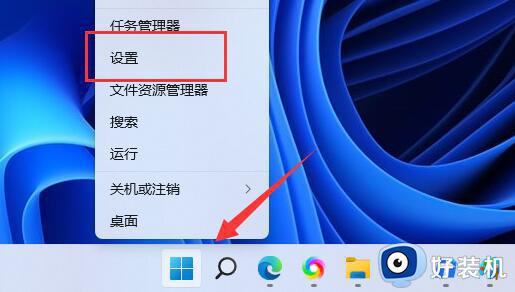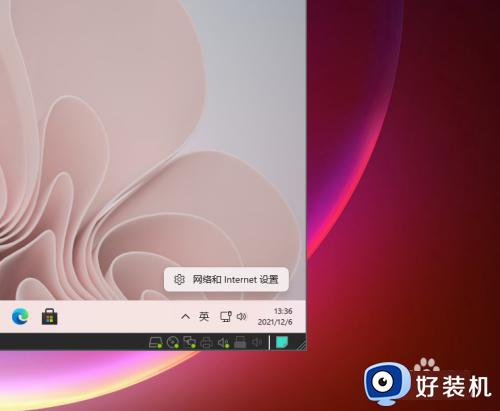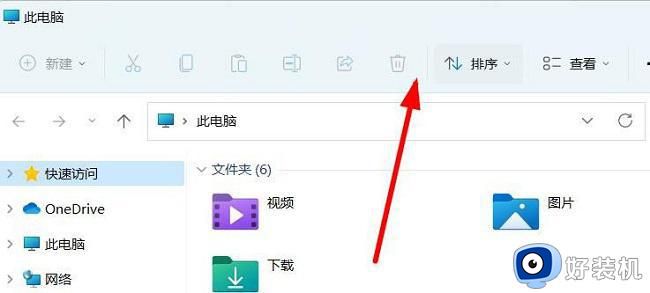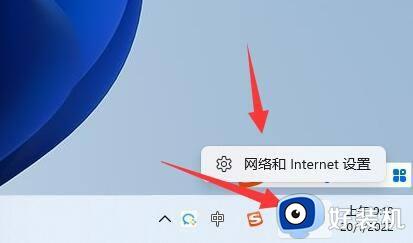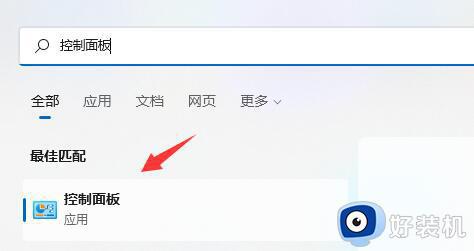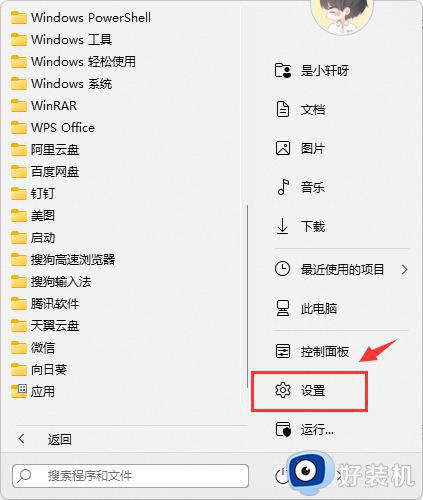如何在Win11添加IPX网络协议 Win11添加IPX网络协议图文教程
时间:2024-01-11 13:25:00作者:mei
IPX一种面向无连接通信的数据报协议,它可以通告诸如网络服务器和打印服务器等网络资源设备的地址和所能提供的服务。Win11系统没有添加IPX网络协议,需要用户自己手动添加,那么怎么操作?接下来图文分享Win11添加IPX网络协议的方法。
解决方法如下:
1、首先,右键点击任务栏右下角的【网络图标】,然后选择【网络和 Internet 设置】。
2、设置窗口,左侧边栏,点击【网络和 Internet】,右侧点击【高级网络设置(查看所有网络适配器,网络重置)】。
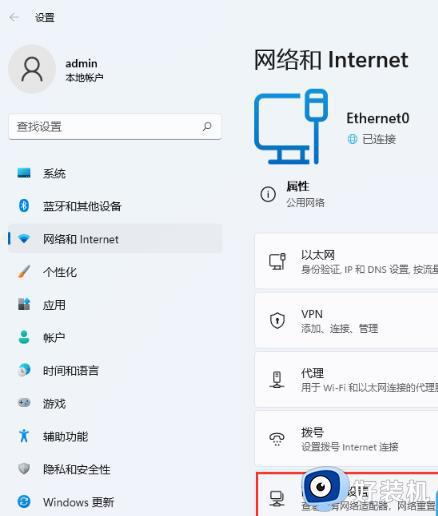
3、相关设置下,点击【更多网络适配器选项】。
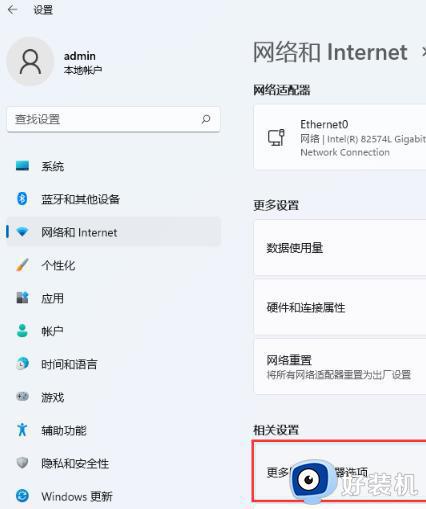
4、网络连接窗口,选择本地连接,然后点击【右键】,在打开的菜单项中,选择【属性】。
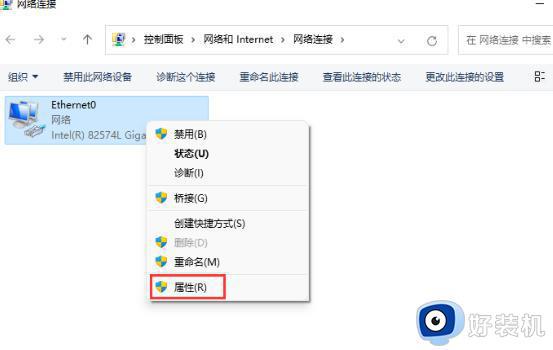
5、网络连接属性窗口,点击底下的【安装】。
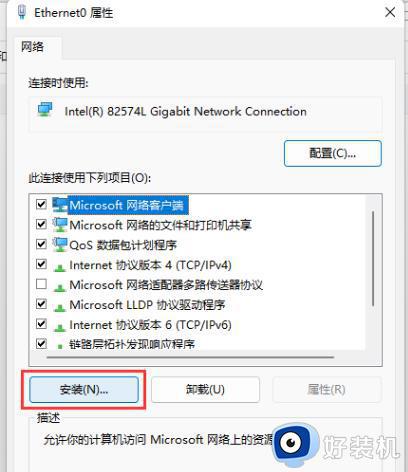
6、选择网络功能类型窗口,选择【协议】,再点击【添加】。
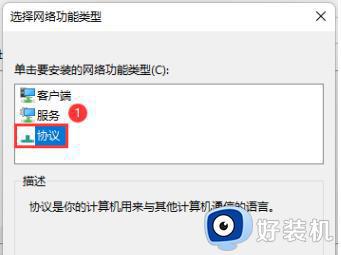
7、选择网络协议窗口,选择【可靠多播协议】,然后点击【从磁盘安装】。
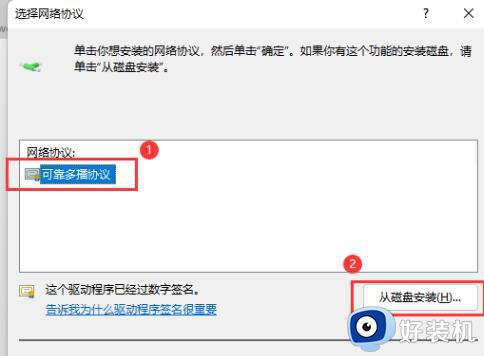
8、从磁盘安装窗口,点击【浏览】,找到已经准备好的驱动协助,然后选择对应的系统版本,再点击【确定】即可。
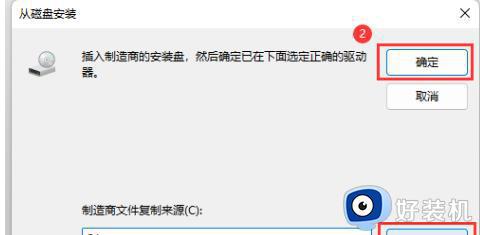
上述分享Win11添加IPX网络协议的方法步骤,设置步骤简单,希望可以帮助到大家。